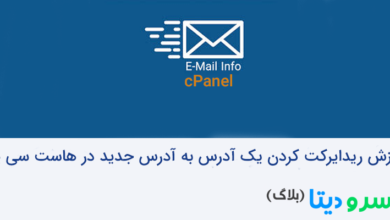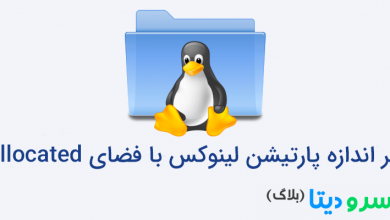نحوه ایجاد برنامه Node.js در cPanel با استفاده از Node.js Selector
انتخابگر Node.js به شما این امکان را می دهد که به راحتی برنامه های Node.js را با رابط گرافیکی cPanel یا با استفاده از خط فرمان راه اندازی کنید.
برای راه اندازی یک برنامه Node.js با استفاده از cPanel، از مراحل زیر استفاده کنید.
مرحله 1: برنامه را ایجاد کنید
ابتدا باید یک اپلیکیشن ایجاد کنید. برای انجام این کار این موارد را دنبال کنید:
وارد سی پنل شوید.
در بخش SOFTWARE در صفحه اصلی cPanel، روی Setup Node.js App کلیک کنید.
در صفحه انتخابگر Node.js، روی CREATE APPLICATION کلیک کنید تا تنظیمات برنامه شروع شود.
فیلدهای فرم راه اندازی برنامه را پر کنید.
نسخه Node.js: نسخه پیشنهادی خود را از لیست کشویی انتخاب کنید.
حالت برنامه: توسعه یا تولید را از لیست انتخاب کنید. توسعه ممکن است در ابتدا انتخاب شود و بعداً به تولید تغییر یابد.
روت برنامه: مکان سیستم فایل برای فایل های برنامه. ورودی به /home/username اضافه میشود تا مسیر کامل فایلهای برنامه را در فهرست اصلی cPanel تشکیل دهد.
مکانهای معمولی برای روت برنامه عبارتند از /home/username/appname یا /home/username/apps/appname. روت برنامه را داخل ریشه سند دامنه قرار ندهید.
URL برنامه: آدرس دامنه برنامه.
هنگامی که مسیرها را در کد برنامه خود تعریف می کنید، باید URL برنامه را در مسیر قرار دهید.
فایل راه اندازی برنامه: فایل اولیه ای که هنگام راه اندازی برنامه پردازش می شود.
پس از تکمیل فرم، روی CREATE کلیک کنید.
برنامه به طور خودکار شروع می شود. برای مشاهده یک صفحه آزمایشی برای برنامه، روی OPEN کلیک کنید.
اکنون که یک برنامه کاربردی نصب شده است، می توانید محیط را با فایل تنظیمات package.json و مدیریت بسته npm بهبود بخشید.
مرحله 2: فایل package.json را ایجاد کنید
برای ایجاد فایل package.json مراحل زیر را دنبال کنید:
در قسمت FILES cPanel، روی نماد File Manager کلیک کنید تا File Manager باز شود.
در ستون سمت چپ File Manager، روی متن پوشه اصلی برنامه کلیک کنید.
برای ایجاد فایل جدید روی File+ کلیک کنید.
در کادر محاوره ای New File، نام فایل package.json را تایپ کنید و سپس روی Create New File کلیک کنید.
روی فایل package.json در ستون سمت راست File Manager کلیک راست کنید و سپس روی Edit کلیک کنید. یک کادر محاوره ای ویرایش ظاهر می شود.
در کادر Edit، روی OK کلیک کنید.
متن زیر را در صفحه ویرایشگر تایپ کنید:
{
"name": "app",
"version": "1.0.0",
"description": "My App",
"main": "app.js",
"scripts": {
"test": "echo \"Error: no test specified\" && exit 1"
},
"author": "",
"license": "ISC"
}
برای ذخیره فایل روی Save Changes کلیک کنید.
برای بستن ویرایشگر روی Close کلیک کنید.
مرحله 3: npm را نصب کنید
برای نصب npm مراحل زیر را دنبال کنید:
در بخش SOFTWARE در صفحه اصلی cPanel، روی Setup Node.js App کلیک کنید.
در ستون Actions لیست Web Applications، روی نماد مداد کلیک کنید تا برنامه را ویرایش کنید.
روی Run NPM Install کلیک کنید.
نصب NPM اجرا می شود و پس از اتمام یک نشانگر موفقیت نشان می دهد.
برای نصب بسته ها با NPM و انجام سایر وظایف خط فرمان مربوط به برنامه، از طریق SSH وارد شوید و با استفاده از دستور نشان داده شده در کادر اطلاعات بالای صفحه راه اندازی برنامه وارد محیط مجازی برنامه شوید.